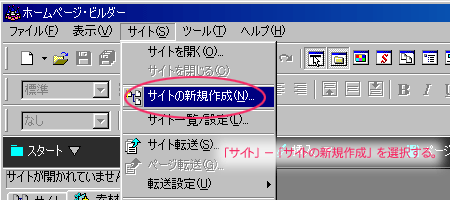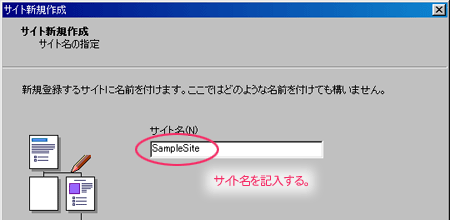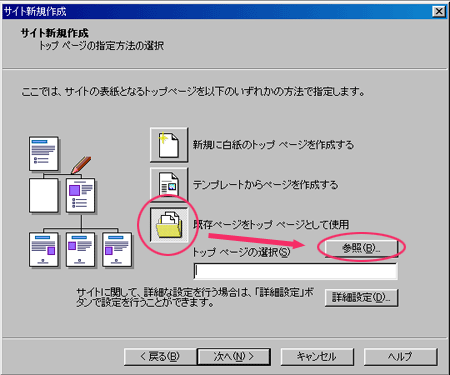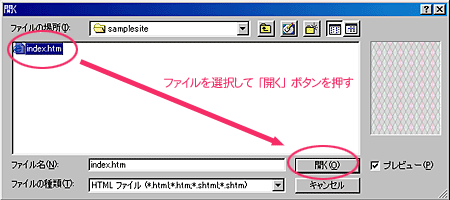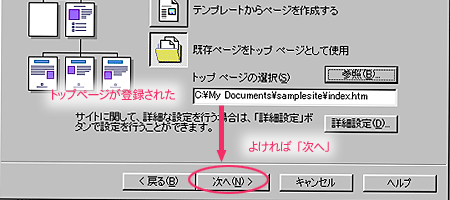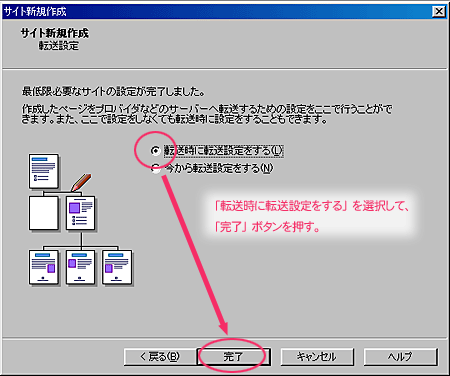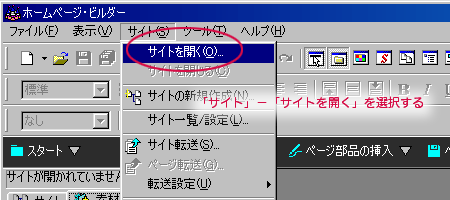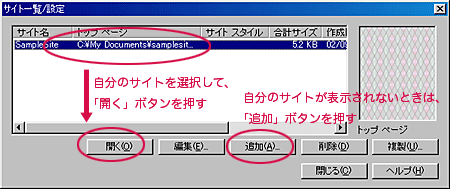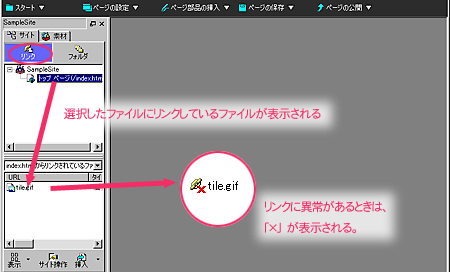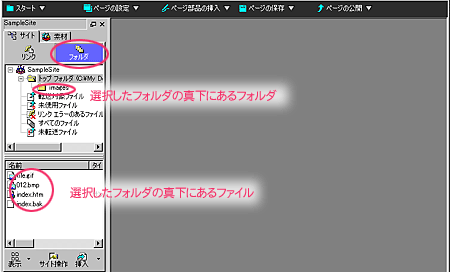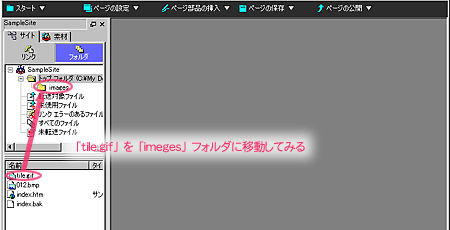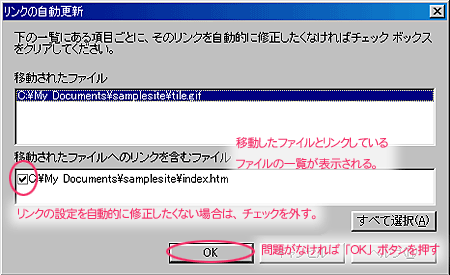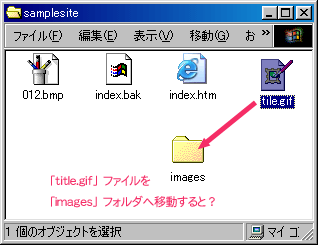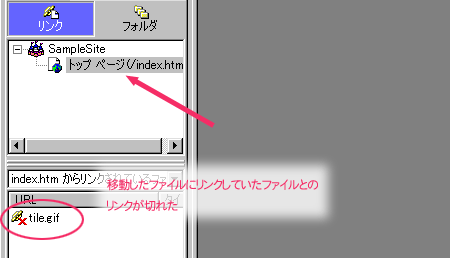サイトの管理
- ページや画像などがある程度の分量になったら、Homepage Builderのサイト管理機能を使って、ファイルの管理をするほうが便利がよい。
- ファイルのリンク切れなどがチェックできる。
- ファイルを移動する場合、自動的にリンクの更新ができる。
- 作成したファイルを一括して、公開先にアップロードできる。
サイトの作成
1.「サイト」−「サイトの新規作成」を選択する。
2.「サイト新規作成」ダイアログボックスが表示されるので、サイト名の欄に、適当な名称を記入し、「次へ」ボタンを押す。
3.「既存ページをトップページとして使用」を選択し、「参照ボタン」を押す。
4.「開く」ダイアログボックスが表示されるので、トップページを選択し、「開く」ボタンを押す。
5.「転送時に転送設定をする」を選択して、「完了」ボタンを押す。
サイトを開く
1.「サイト」−「サイトを開く」を選択する。
2.「サイト一覧/設定」ダイアログが表示されるので、開きたいサイトを選択し、「開く」ボタンを押す。
- 開きたいサイトが表示されないときは、「追加」ボタンを押すと、サイトの新規作成ウィザードが表示されるので、開きたいサイトを登録する。
ファイルのリンク状況をチェックする
- 「サイト」タブから「リンク」を選択する。
- チェックしたいファイルを選択すると、そのファイルにリンクしているファイルの名称が下に一覧表示される。
- リンクに異常があるときは、ファイルのアイコンの右下に「×」印が付く。
ファイルの保存場所を移動する
1.「フォルダ」タブから移動したいファイルが入っているフォルダを選択する。
2.ファイルを移動する。
- ここでは、「tile.gif」ファイルを「images」フォルダに移動している。
3.「リンクの自動更新」ダイアログが表示されるので、リンクの設定を自動的に修正してもよいかを確認する。
- 自動更新のチェックを外すと、リンクの設定は修正されないので、ファイルの移動後はリンク切れの状態になる。
参考:サイトの管理機能を使わないで、ファイルを移動すると?
- サイトの管理機能を使わないでファイルを移動すると、ファイルのリンク設定が変更されないので、リンク切れの状態になる。